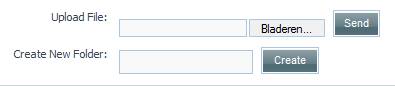CMS Made Simple/图片管理
|
CMS Made Simple | 安装 | 内容管理 | 布局 | 用户&用户组 | 站点管理 | 我的设置 | 扩展 | FAQ |
图片管理[ ]
从菜单中选择“内容/图片管理”。
图片管理允许你在服务器上上传和浏览图片。所有的图片都在config.php中设置的文件夹(以及它的子文件夹)中,通常是uploads/images/。
要使图片管理正常工作,PHP版本要求在4.3以上,并且必须安装PHP的GD库或者可被PHP访问的NetPBM或ImageMagick程序。
好了,说这些听起来像个一无所知的新手,我只是想说虽然(你的PHP GD)不支持GIF格式,但你很可能已经安装了GD。在CMSMS中GD是默认选择的图片工具箱。如果你想改变它,你需要编辑config.php文件。
检查是否安装有GD库[ ]
您可以检查是否GD是安装在Web服务器上创建一个小PHP脚本来输出系统参数
<?PHP
phpinfo()
?>
将上面的代码保存为phpinfo.php,并且在你的服务器上运行该脚本(即用浏览器访问该文件),查看GD的参数,比如版本号为2.0,如果你没有找到GD的信息,那么就是没有安装。
很遗憾,如果PHP在safe mode模式下运行,那么GD是唯一的选择。
你有NetPBM并且PHP的safe mode是关闭的[ ]
如果你想使用NetPBM,PHP需要能够在命令行上执行命令。也就是说,如果PHP运行在safe mode,那么它不可能使用NetPBM。关于NetPBM的技巧,在这里没有更多的建议和信息。
但是,你可以从Download NetPBM binaries下载NetPBM的Win32和Linux版本。
如果你使用FTP上传(NetPBM),请确定你使用二进制模式上传。另外,请修改文件的权限为755,确保它能执行。
safe mod关闭情况下使用ImageMagick[ ]
在linux网络服务器上,如果没有合适的访问权限,那么想成功安装ImageMagick那是不容易甚至是不可能的事。但是在Windows下,可以实现,下载ImageMagick 的Win32安装版本,然后安装。
GD、NetPBM、ImageMagick在图像处理上的比较[ ]
GD NetPBM ImageMagick
GIF No Yes Yes
JPEG Yes Yes Yes
PNG Yes Yes Yes
Cropping Good Good Good
Scaling Fair Good Very Good
Rotation Poor Fair Very Good
Flip Good Poor Good
在GD之前版本比如 1.61以及以下,GIF是支持的;
在GD2.0.1以下版本中,是不支持全彩色的JPEG的;
缩略图不显示[ ]
如果出现缩略图不显示的情况,那么你可能需要修改一下文件创建掩码(umask):从022修改成002,更改后,请清空一下站点缓存,在Global settings中可以进行这两项操作。
添加图片[ ]
- 浏览本地图片文件夹;
- 点击“browse”(荷兰语是“Bladeren”,图片中显示的)按钮,
- 选中你要上传的图片;
- 点击“send”按钮
提示:你还可以使用Create New Folder功能,可以非常简单的将上传的文件放在一个文件夹中。
提示:如果你想一次上传多张图片的话,可以使用File Manager(文件管理器)进行上传,或者使用FTP上传工具进行上传;
提示:上传图片的大小限制在config.php文件中有设置,你也可以在里面设置文件上传的大小;
编辑图片[ ]
一旦你上传完图片,你就可以点击每张图片的下方edit(编辑)按钮进行图片编辑。点击后,图片会在一个弹出的窗口中显示,一同显示的还有六个工具条选项:
Crop:裁剪图片
Resize:重置图片的大小;
Rotate:旋转图片;
Measure:测量,与旋转工具配合使用;
Marker:
Save:保存更改后的图片;
参考来源[ ]
CMS Made Simple使用手册导航 | |||||||||||||||||||
|---|---|---|---|---|---|---|---|---|---|---|---|---|---|---|---|---|---|---|---|
针对所有用户:
|